今天羽化飞翔给大家带来的资源名称是【 Visio 2010 】,希望能够帮助到大家。更多软件资源,访问《互联网常用软件工具资源汇总贴》。
软件介绍
Visio 2010是一款专业的图表工具,能够创建外观专业的图表,帮助用户理解、记录和分析信息、数据、系统和过程。特别适用于IT和商务专业人员,Visio 2010能够以可视化方式处理、分析和交流复杂的信息、系统和流程。通过使用Visio 2010创建专业外观的图表,您可以加深对系统和流程的理解,全面把握复杂信息,并在业务决策中充分利用这些知识。下面,羽化飞翔给大家带来该软件的安装教程。
Visio 2010 软件下载地址

Visio 2010 软件安装步骤及详细教程
1.下载我们的压缩包,右键鼠标选择【解压到 Visio 2010 】。
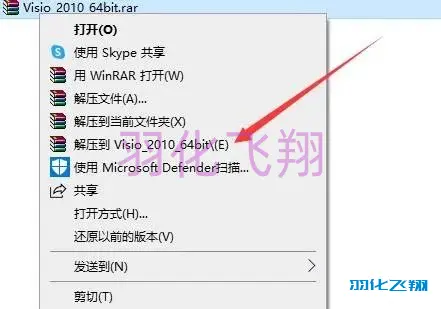
2.解压完成后进入文件夹,再双击进入Visio2010文件夹。

3.找到里面的setup.exe文件,右键鼠标选择【以管理员身份运行】。
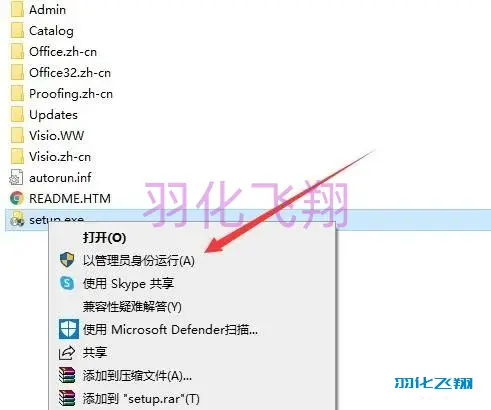
4.勾选【我接受……】点击【继续】。
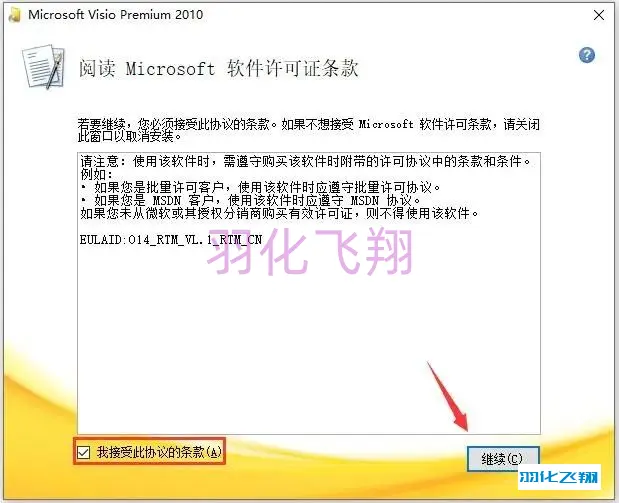
5.确定安装路径,这里我们选择【自定义】。
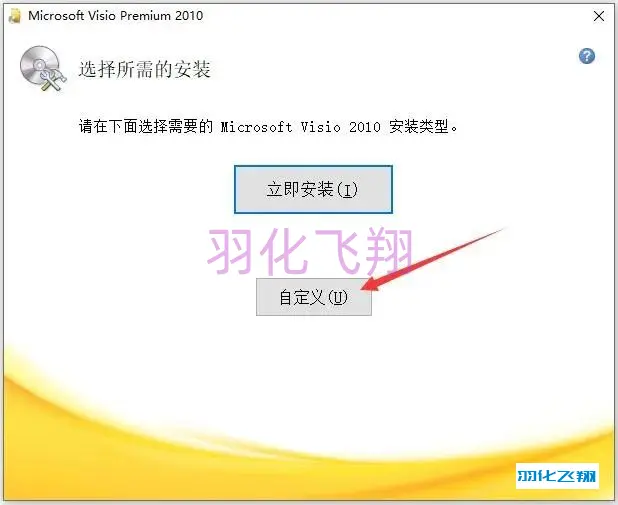
6.点击【文件位置】页面,可以直接修改盘符,我们直接将C改为D,点击【立即安装】按钮。
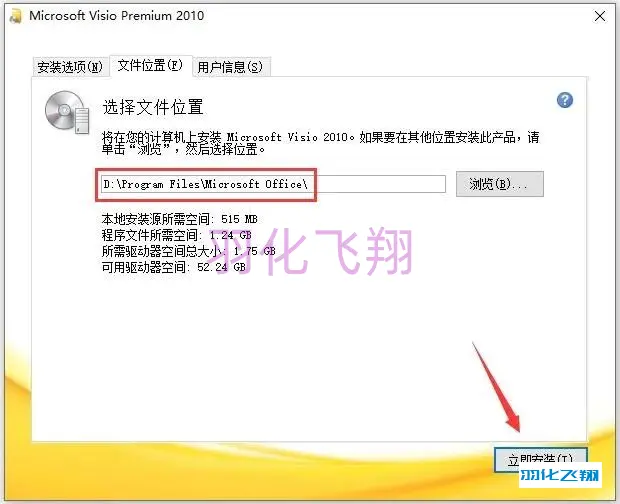
7.等待软件安装,需要一些时间……
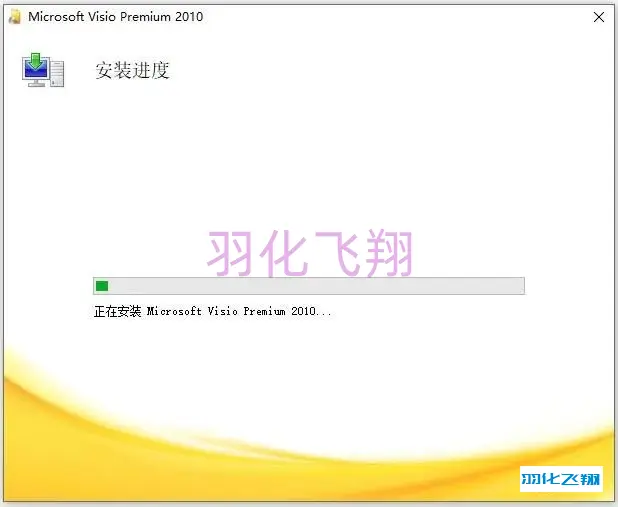
8.安装成功,点击【关闭】。
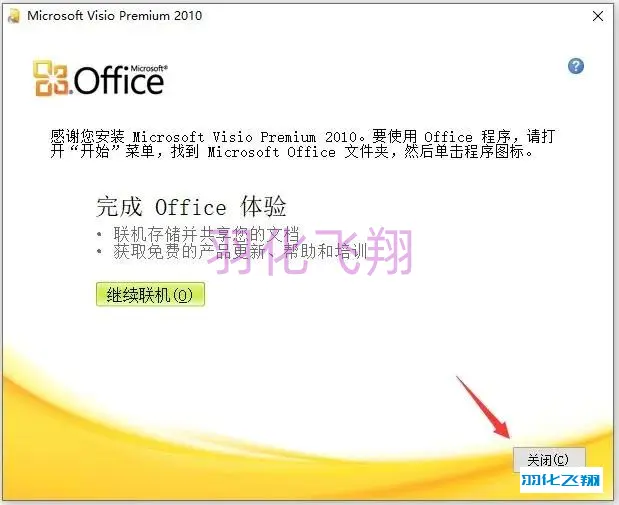
9.返回第一步解压的文件夹,进入【激活工具】文件夹。

10.下面开始进行Visio激活操作。
若没有License或打不开此程序,请关闭电脑杀毒软件和防火墙(Win10系统还需要关闭Defender实时保护)后重新解压安装包。 方法一: 1)右键以管理员的方式打开【License1】。
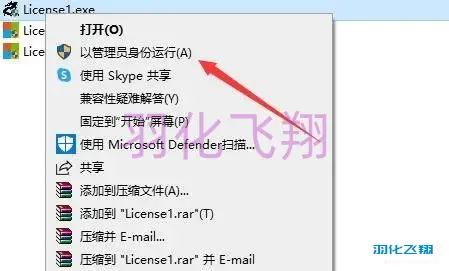
2)点击【激活visio】。如若激活不成功,可以多点击几次激活;此为联网状态下的激活方式。
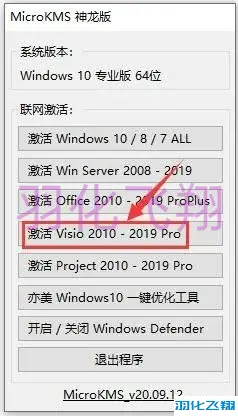
3)点击【确定】。
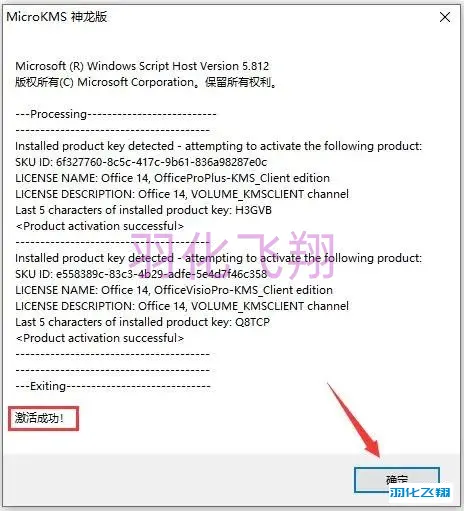
方法二: 1)右键以管理员的方式打开【License2】。
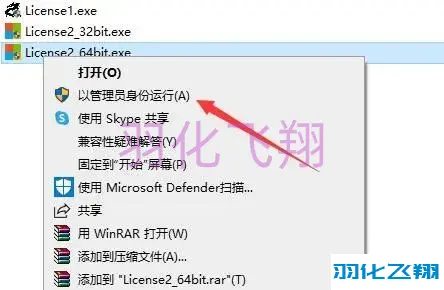
2)点击【office激活】,激活成功会显示【successful】。
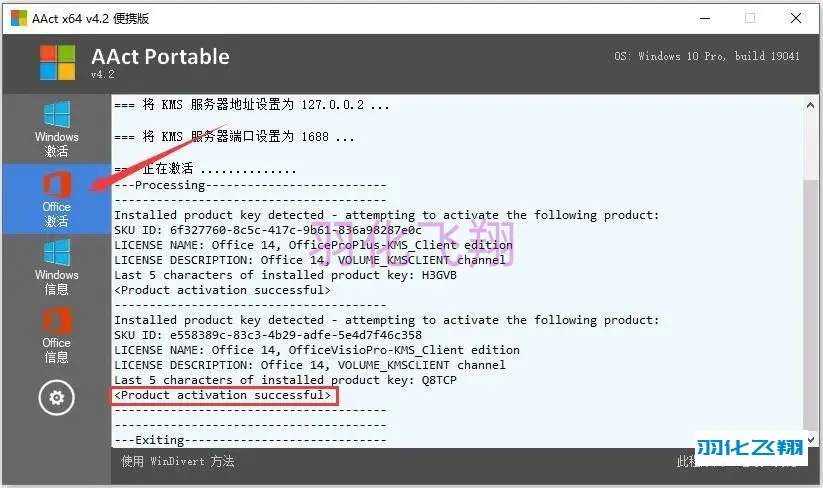
11.这是我们打开开始菜单,找到visio软件,点击就能打开。
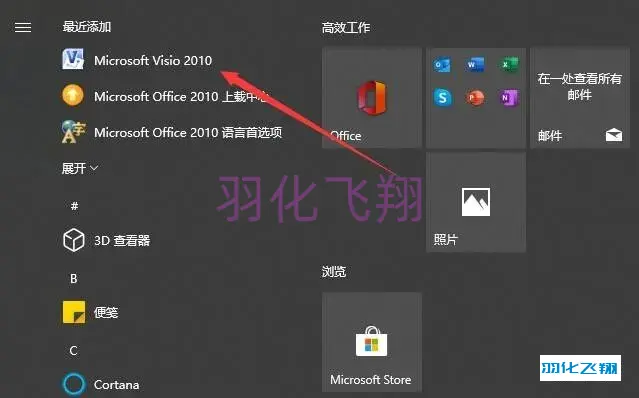
12.双击【基本流程图】。
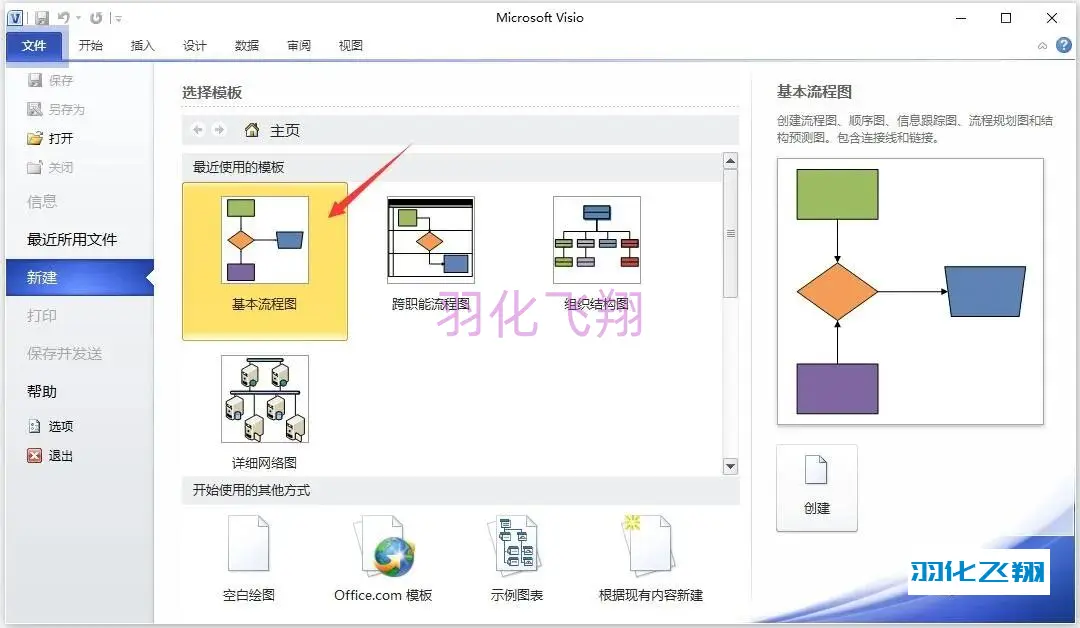
13.点击【文件】。

14.点击【帮助】,我们可以看到【激活的产品】。
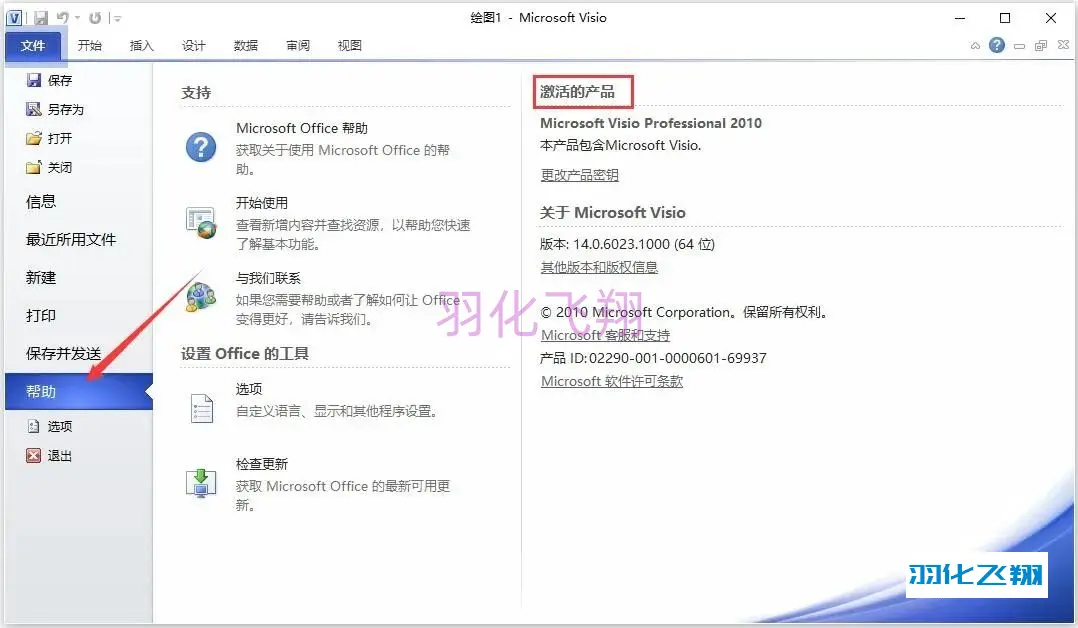
15.这样我们就安装成功了,羽化飞翔今天的教程到这里就结束了,喜欢的话给我个赞哟,谢谢支持。













暂无评论内容